在 "電腦" 按右鍵,點選 "管理"

左邊選到 "磁碟管理",會出現目前的分割配置

在 "磁碟C:" 按右鍵點選 "壓縮磁碟區"

設定壓縮大小 (我選擇全部)

壓縮後的 C: 和 "未配置" 空間

再一次執行 "壓縮磁碟區",發現已無可壓縮空間

把 "磁碟D:" 的分割刪掉 (資料會消失,請確認)

原來的未配置分割區和刪除D空出來的未配置分割區已合併為一個大的未配置分割區

在未配置分割區按右鍵點選 "新增簡單磁碟區"
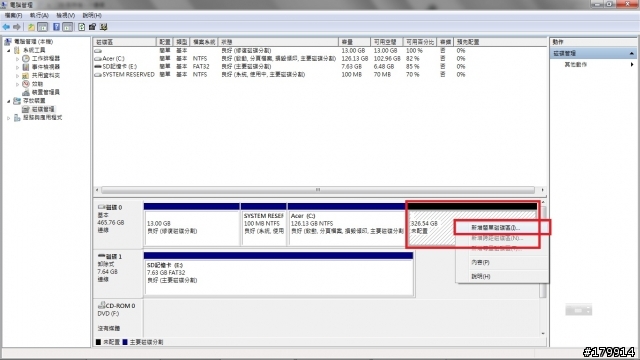
跳出 "新增簡單磁碟區精靈"

指定磁碟區大小
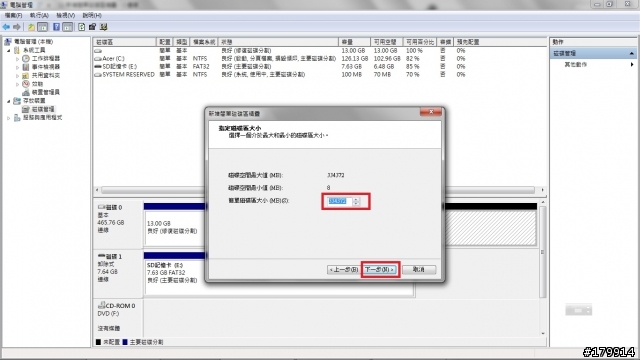
指定磁碟代號

格式化選項
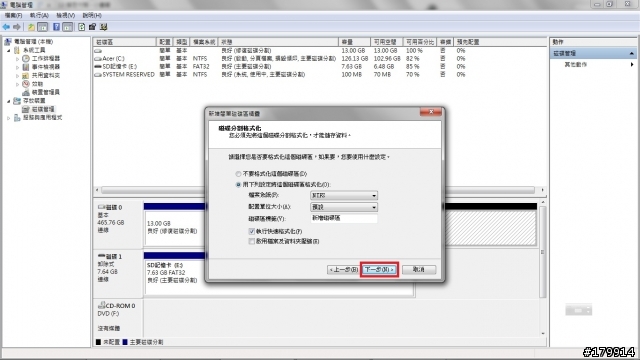
確認請按 "完成"
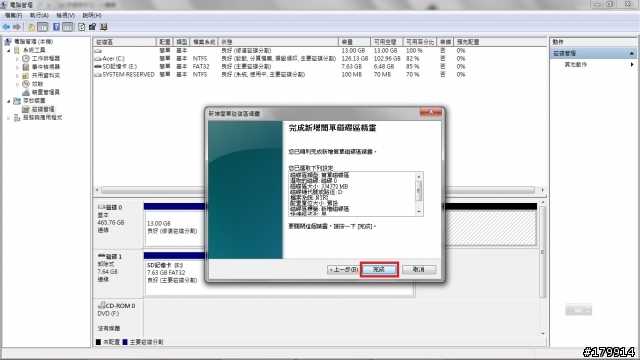
好了之後磁碟配置變這樣

或要多分幾個也可以
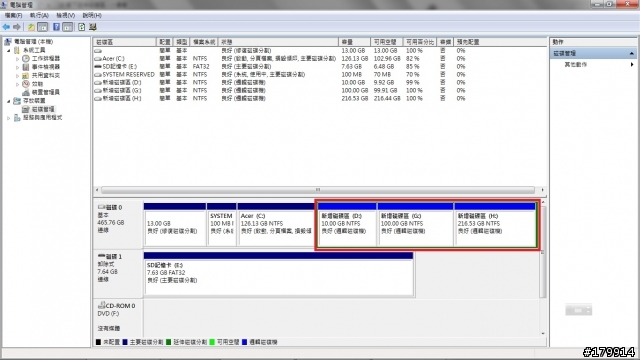
分割前我的電腦
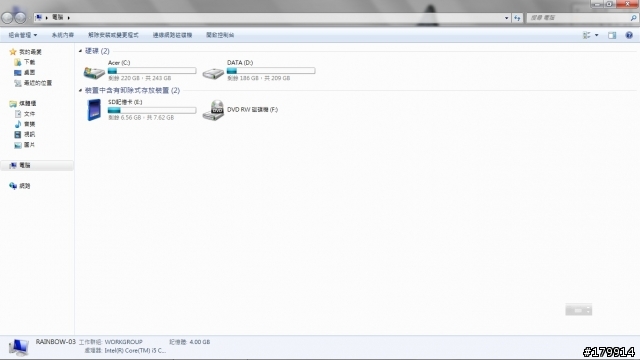
分割之後我的電腦

重開機,按 ALT-F10 執行還原 (不須光碟),請注意,還原的分割區大小已變為 126.1 GB

還原中
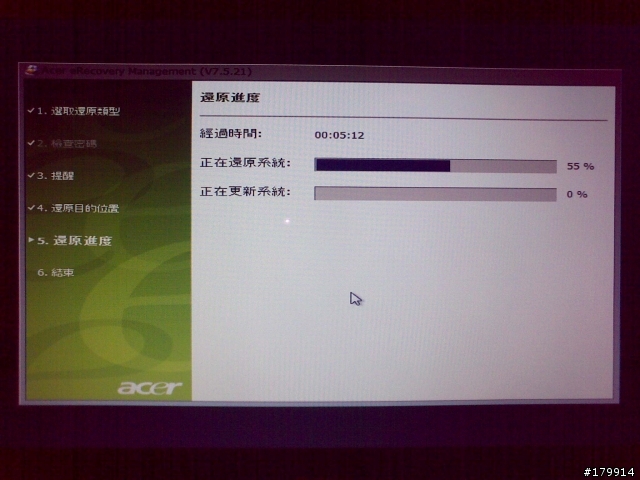
還原好了,正在初始化安裝

啟動完成,進去磁碟管理,對 C: 執行壓縮,咦,又有 60G 可以壓縮了

再壓縮一次,過程同上,成功再分出 60G 給後面的空間,C: 只剩 65G 了

以上分享完畢。
實際上,我已經把4820TG改成SSD了。這顆原廠硬碟是要拿來做隨身硬碟的,刪除原廠資料前,順便玩一下給大家看。
附帶一提,我也試過用 Norton Ghost 14.0 將 "C:" GHOST 起來,然後把硬碟拆下接到別台電腦去分割,在不動到最前面兩個 13.00G 和 100MB 的分割區的情形下,割完再把 "C:" 還原回第三個分割(要設為作用中才能開機),一樣可以執行還原。
我現在用 Norton Ghost 14.0 將前三個磁區備份後,只保留 13G 那個分割區,其他切成一塊做隨身硬碟。以後有機會再試試把 100MB 和 C: 還原回去(或將這三個磁區還原到別的硬碟),來試試看。
改天再分享保留原隨機版 Win 7 64-bit (沒用到機底貼紙的金鑰),並加入 XP 32-bit 變成雙系統,而且移到別顆硬碟 (SSD) 的方法。





























































































